Как установить неподписанные темы в Windows 8
Хотя у вас есть некоторая универсальность, когда дело доходит до тем в Windows 8, вы не можете просто установить в нем сторонние темы. Microsoft защищает систему от этого, и если вы жаждете тем, которые меняют больше, чем некоторые цвета и фоновые обои, вам действительно нужно искать сторонние темы для этого.
Прежде чем вы сможете это сделать, вам нужно исправить три системных файла. themeui.dll, UXInit.dll а также uxtheme.dll в Windows 8. Не волнуйтесь, существуют инструменты, которые могут исправить эти файлы за вас. Я предлагаю вам загрузить и установить UxStyle, который доступен для Windows 8 в экспериментальной версии. Альтернативой этому является Патчер тем Ultra UX.
UxStyle устанавливается как служба, изменяющая три системных файла Windows в оперативной памяти. Это означает, что файлы остаются нетронутыми на жестком диске, поэтому их можно обновлять через Центр обновления Windows всякий раз, когда Microsoft выпускает для них обновления.
Итак, все, что вам нужно сделать, это установить программу в Windows 8. Вы заметите, что в Windows добавлена новая служба. Он называется «Темы без подписи» и позволяет использовать в системе темы сторонних разработчиков.
Папка темы
Первое, что вам нужно знать, это где вы размещаете темы, которые вы создаете самостоятельно или загружаете из Интернета. Windows хранит темы в c: \ windows \ resources \ themes. Вам необходимо добавить новые темы в эту структуру каталогов, чтобы использовать их в системе. Обычно это означает добавление файла .theme в корень папки, а также каталога с содержимым темы.
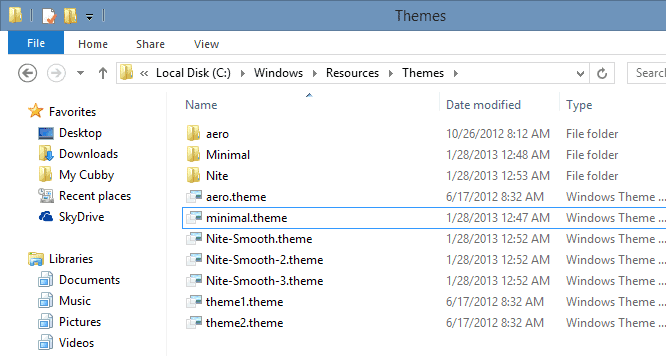
Чтобы использовать тему, просто запустите файл темы в корневой папке. Вы должны получить уведомление о том, что Windows применяет изменения, что не должно занять больше пары секунд.
Где взять темы
Когда вы ищете темы Windows 8 в поисковой системе, такой как Google или Bing, вы действительно получаете множество результатов с базовыми темами, которые вы можете установить без предварительного изменения системных файлов.
Хорошее место для начала тематической охоты — Deviant Art. Вы можете использовать это список избранного в качестве отправной точки. В нем перечислены более 20 различных тем для Windows 8, опубликованных на сайте. Чтобы получить дополнительные темы, используйте поиск по сайту найти их.
Еще одно место для тем оформления визуальных стилей — это сайт, который, кажется, регулярно просматривает их.
Вот несколько тем для начала.
Space Blueberries 4.8 (больше не доступен)
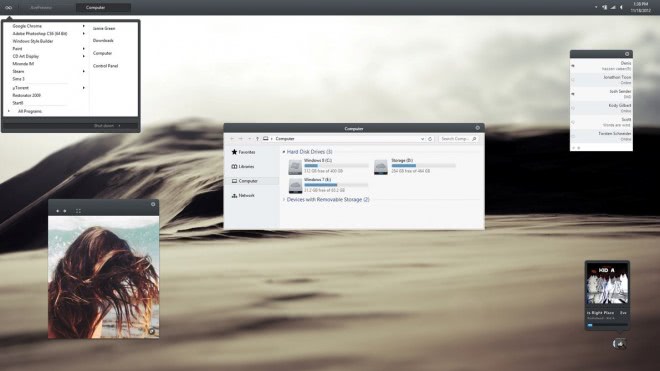
Зима8
Светлая тема с акцентом на белый / синий / серый цвета.
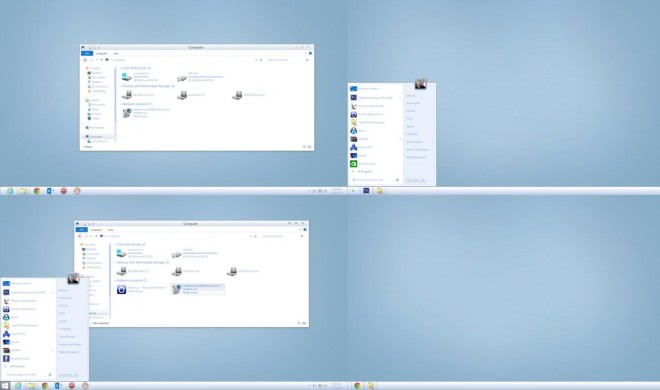
Royale 8 (недоступно)
Переносит тему Windows 8 Pro Royale в Windows 8.
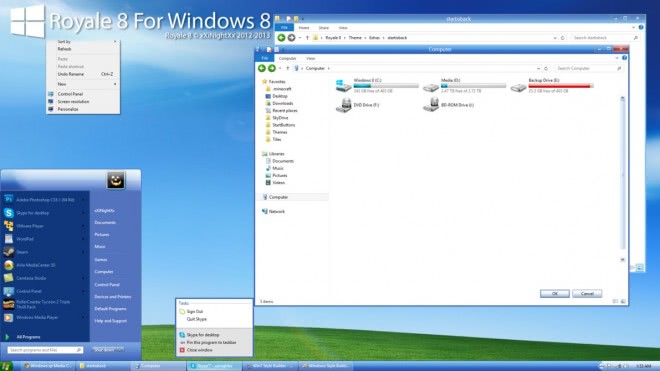
Минимальный
Тема, которую я сейчас использую в Windows 8 Pro, называется Minimal.
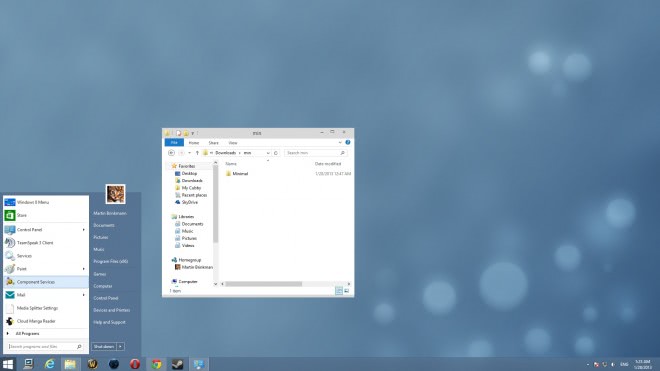
Вывод
Установка сторонних тем в Windows 8 совсем несложный процесс, при условии, что вы сначала внесете необходимые изменения в три системных файла. Хотя вы еще не найдете тысячи тем для системы, вы найдете солидный выбор тем, чтобы выбрать ту, которая больше всего соответствует вашему вкусу.